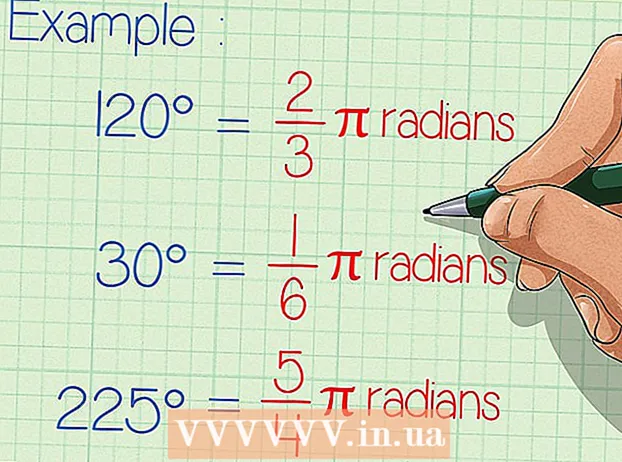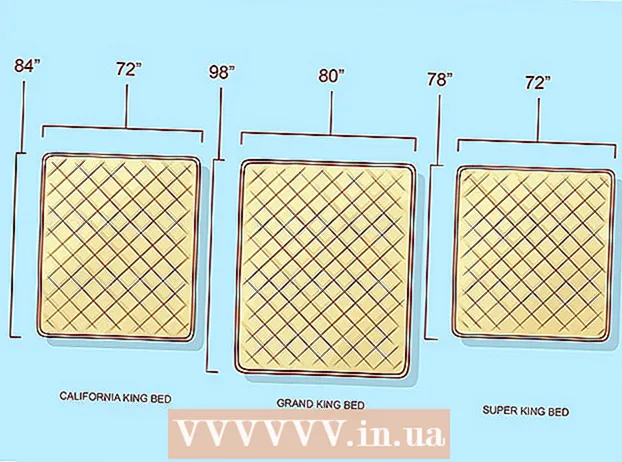লেখক:
Laura McKinney
সৃষ্টির তারিখ:
1 এপ্রিল 2021
আপডেটের তারিখ:
11 মে 2024

কন্টেন্ট
আইপ্যাড অ্যাপ্লিকেশনগুলি নিয়মিত আপডেট হয় এবং সর্বশেষতম সংস্করণগুলি ইনস্টল করা আপনাকে বিভিন্ন বৈশিষ্ট্যগুলিতে অ্যাক্সেস দেয় এবং এ থেকে সেরা পারফরম্যান্স পান। আপনি অ্যাপ স্টোরের মাধ্যমে ইনস্টল থাকা অ্যাপ্লিকেশনগুলির জন্য আপডেটগুলি পেতে পারেন। আপনি স্বয়ংক্রিয়ভাবে আপডেটগুলি ডাউনলোড করতে আইপ্যাডও সেট আপ করতে পারেন।
পদক্ষেপ
3 এর 1 অংশ: অ্যাপ্লিকেশন আপডেটের জন্য চেক করুন
আইপ্যাড ওয়্যারলেস নেটওয়ার্কে সংযুক্ত করুন। আপডেটগুলি চেক করতে এবং ডাউনলোড করতে আপনার ইন্টারনেট অ্যাক্সেস প্রয়োজন। আপনার আইপ্যাডে যদি 4 জি সংযোগ থাকে, আপনি আপডেটগুলি ডাউনলোড করতে এটি ব্যবহার করতে পারেন, তবে এটি আপনার ডেটা প্ল্যানের ব্যয় থেকে নেওয়া হবে।
- সেটিংস অ্যাপ্লিকেশনটি খুলুন এবং একটি ওয়্যারলেস নেটওয়ার্কে সন্ধান করতে এবং সংযোগ করতে "Wi-Fi" আলতো চাপুন।

অ্যাপ স্টোরটি খুলুন। আপনি এটি মূল আইপ্যাড স্ক্রিনগুলির একটিতে সন্ধান করতে পারেন। এই বিকল্পটি ইউটিলিটি ফোল্ডারে অবস্থিত।
"আপডেটস" ট্যাবে ক্লিক করুন। আপনি এই আইটেমটি পর্দার নীচের ডানদিকে পাবেন। ট্যাবটিতে থাকা মেট্রিকগুলি দেখায় যে কতগুলি অ্যাপ্লিকেশন আপডেট উপলব্ধ।

আপডেটটি ডাউনলোড শুরু করতে অ্যাপের পাশে "আপডেট" ক্লিক করুন। অ্যাপ্লিকেশনটি ডাউনলোডের জন্য কাতারে যুক্ত করা হবে। অ্যাপ্লিকেশনগুলি একে একে আপডেট করা হবে।
সমস্ত উপলভ্য আপডেট ইনস্টল করতে "সমস্ত আপডেট করুন" এ ক্লিক করুন। আপনি এই বোতামটি পর্দার উপরের বাম কোণে পাবেন। আপডেটগুলি উপলভ্য সমস্ত অ্যাপ্লিকেশনগুলি ডাউনলোডের জন্য সারিবদ্ধ থাকবে।

অ্যাপটি আপডেট করার সময় দয়া করে অপেক্ষা করুন। অ্যাপ্লিকেশন আপডেটটি ডাউনলোড হয়ে গেলে, অ্যাপ্লিকেশন আইকনটি হোম স্ক্রিনে ধূসর হয়ে যাবে এবং আপনি এই প্রক্রিয়াটির জন্য একটি অগ্রগতি সূচক দেখতে পাবেন। আইকনটি স্বাভাবিক হয়ে যাওয়ার পরে অ্যাপ্লিকেশনটি পুনরায় ব্যবহার করা যেতে পারে।
ব্যর্থ হলে আবার আপডেট করুন। সাধারণত "আপডেট অল" ফাংশনটি সঠিকভাবে কাজ করে না এবং কিছু অ্যাপ্লিকেশন কেবল "আপডেট" বোতামটি আবার দেখায়। আপনি হয় "আপডেট সমস্ত" আবার টিপুন বা পৃথকভাবে প্রতিটি অ্যাপ্লিকেশনের জন্য "আপডেট" বোতামটি ট্যাপ করতে পারেন।
সমস্যা সমাধানের অ্যাপ্লিকেশনগুলি আপডেট করা। অ্যাপটি সঠিকভাবে আপডেট না হলে আপনি কয়েকটি জিনিস চেষ্টা করতে পারেন:
- অ্যাপ স্যুইচারটি খোলার জন্য হোম বোতামটিতে ডাবল ক্লিক করুন। অ্যাপ স্টোর উইন্ডোটি এটি বন্ধ করতে সোয়াইপ করুন। হোম স্ক্রিনে ফিরে যান এবং অ্যাপ স্টোরটি খুলুন। আপডেটগুলি আবার ডাউনলোড করার চেষ্টা করুন।
- আইপ্যাড পুনরায় চালু করুন। পাওয়ার স্লাইডারটি উপস্থিত না হওয়া পর্যন্ত পাওয়ার বোতামটি টিপুন এবং ধরে রাখুন। স্লাইডার স্লাইড করতে আপনার হাতটি ব্যবহার করুন এবং আইপ্যাড বন্ধ হয়ে যাওয়ার জন্য অপেক্ষা করুন। এটি আবার চালু করুন এবং তারপরে আপডেটগুলি আবার ডাউনলোড করার চেষ্টা করুন।
- আইপ্যাডের জন্য কারখানা রিসেট। যদি আপডেটগুলি এখনও কাজ না করে, ক্যাশে সাফ করার জন্য একটি ফ্যাক্টরি রিসেট চেষ্টা করুন। ডিভাইসটি বন্ধ না হওয়া পর্যন্ত পাওয়ার এবং হোম বোতাম টিপুন এবং ধরে রাখুন। অ্যাপল লোগো প্রদর্শিত না হওয়া পর্যন্ত উভয় বোতাম ধরে রাখা চালিয়ে যান। আপনার আইপ্যাডটি আবার চালু হয়ে গেলে অ্যাপ স্টোর থেকে আবার আপডেটগুলি ডাউনলোড করার চেষ্টা করুন।
3 অংশ 2: স্বয়ংক্রিয় আপডেট আপডেট করা
সেটিংস অ্যাপ্লিকেশনটি খুলুন। আপনি স্বয়ংক্রিয় অ্যাপ্লিকেশন আপডেটগুলি চালু করতে পারেন যাতে আপনার ডিভাইসটি স্বয়ংক্রিয়ভাবে ডাউনলোড করে এবং আপনার আইপ্যাডে থাকা অ্যাপ্লিকেশানের জন্য উপলব্ধ যে কোনও আপডেট আপডেট করে।
- আপনার আইপ্যাড লো পাওয়ার মোডে থাকলে স্বয়ংক্রিয় আপডেটগুলি ঘটবে না।
পছন্দ করা "আইটিউনস এবং অ্যাপ স্টোর।’ আপনি এটি মেনুর নীচের অর্ধে পাবেন।
"আপডেট" মোড সক্ষম করুন। এই বিকল্পটি ওয়্যারলেস নেটওয়ার্কের সাথে সংযুক্ত থাকাকালীন আপনার আইফোনে অ্যাপ্লিকেশন আপডেটগুলির নতুন সংস্করণ স্বয়ংক্রিয়ভাবে ডাউনলোড করার ক্ষমতা সেট করে।
ডিভাইসটিকে চার্জারের সাথে সংযুক্ত করুন। যখন আইপ্যাড চার্জার এবং ওয়্যারলেস নেটওয়ার্কের সাথে সংযুক্ত থাকে তখন অ্যাপ আপডেটগুলি স্বয়ংক্রিয়ভাবে ডাউনলোড হয়ে যায়। বিজ্ঞাপন
3 অংশের 3: অ্যাপ্লিকেশন আপডেটের ক্রমকে অগ্রাধিকার দিন (আইওএস 10)
আইপ্যাডের স্টাইলাস (আইপ্যাড পেন্সিল) সহ একটি মুলতুবি থাকা অ্যাপটি ধরে রাখুন। 3 ডি টাচ কেবল আইপ্যাড ডিভাইসগুলিতে কাজ করে যা আইওএস 10 চলছে এবং আপনাকে অবশ্যই আইপ্যাড পেন্সিলটি ব্যবহার করতে হবে। ডাউনলোড হওয়ার অপেক্ষায় অ্যাপটিতে স্টাইলাস সহ দৃ Press়ভাবে চাপুন।
প্রদর্শিত মেনু থেকে "ডাউনলোড অগ্রাধিকার" নির্বাচন করুন। এটি বর্তমানে আপডেট হওয়া কোনও অ্যাপ্লিকেশনের ঠিক পিছনে, অ্যাপটিকে পরবর্তী ডাউনলোডের স্থানে নিয়ে যাবে।
অ্যাপ্লিকেশনটি লোডিং শেষ করার জন্য অপেক্ষা করুন। ডাউনলোড শেষ হওয়ার সাথে সাথে নির্বাচিত অ্যাপ্লিকেশনটির ডাউনলোড শুরু হয়। বিজ্ঞাপন